Pourquoi mon ordinateur portable surchauffe (et comment l'en empêcher)


Introduction
Un ordinateur portable qui chauffe régulièrement n’est pas seulement inconfortable : c’est un signe que quelque chose ne va pas. La surchauffe réduit les performances (throttling thermique), accélère l’usure des composants et peut provoquer des plantages ou des défaillances matérielles. Ce guide pratique explique pourquoi votre portable chauffe, comment le diagnostiquer et quelles actions appliquer, depuis les gestes simples jusqu’aux interventions techniques.
Important : cet article vise à fournir des solutions sûres, non destructrices. Si vous n’êtes pas à l’aise avec l’ouverture d’un appareil, faites appel à un professionnel.
1. Les 5 causes principales de la surchauffe
Voici les causes les plus fréquentes. La plupart se résolvent sans achat ; certaines demandent un peu de maintenance ou une mise à jour logicielle.
1.1 Ventilation et circulation d’air insuffisantes
La plupart des composants (processeur, GPU, circuits d’alimentation) dégagent de la chaleur. Les fabricants prévoient des ventilateurs et des conduits d’aération pour évacuer cette chaleur. Quand ces sorties sont bouchées, la chaleur stagne.
Usage commun qui bloque les aérations : poser l’ordinateur sur les genoux, sur un coussin ou une couette. Cela réduit le flux d’air et fait monter rapidement la température.
Que faire :
- Utilisez l’ordinateur sur une surface plane et dure.
- Évitez de poser l’ordi sur un lit ou une surface molle.
- Vérifiez visuellement les grilles latérales et inférieures.
- Nettoyez les aérations avec une bombe d’air comprimé (en courtes pulsations). Éteignez l’ordinateur et débranchez-le avant toute intervention.

Remarque : si le ventilateur est encore bruyant après nettoyage, la poussière a peut‑être envahi la turbine. Dans ce cas, ouvrez la coque arrière selon le manuel constructeur et nettoyez le ventilateur avec une bombe d’air ou une petite brosse souple. Bloquez la turbine pendant le nettoyage pour éviter qu’elle ne tourne librement.
Intervalle recommandé : nettoyage des aérations et du ventilateur tous les 3–4 mois, ou plus souvent en environnement poussiéreux.
Important : n’utilisez pas l’air comprimé sans précaution — des jets trop puissants peuvent endommager les pales du ventilateur.
1.2 Charge élevée du CPU et du GPU
Le CPU et le GPU chauffent proportionnellement à la charge de travail. Les tâches légères (navigation web, traitement de texte) génèrent peu de chaleur. Les jeux exigeants, le rendu vidéo ou les grosses compilations poussent les composants à leur maximum.
Comment vérifier :
- Sous Windows, ouvrez le Gestionnaire des tâches (Ctrl+Maj+Échap) pour surveiller l’usage CPU et mémoire.
- Utilisez un outil de monitoring comme HWMonitor pour voir les températures. Dans HWMonitor, développez la section CPU et regardez la sous-section « Cores ». La section GPU indique la température du GPU.
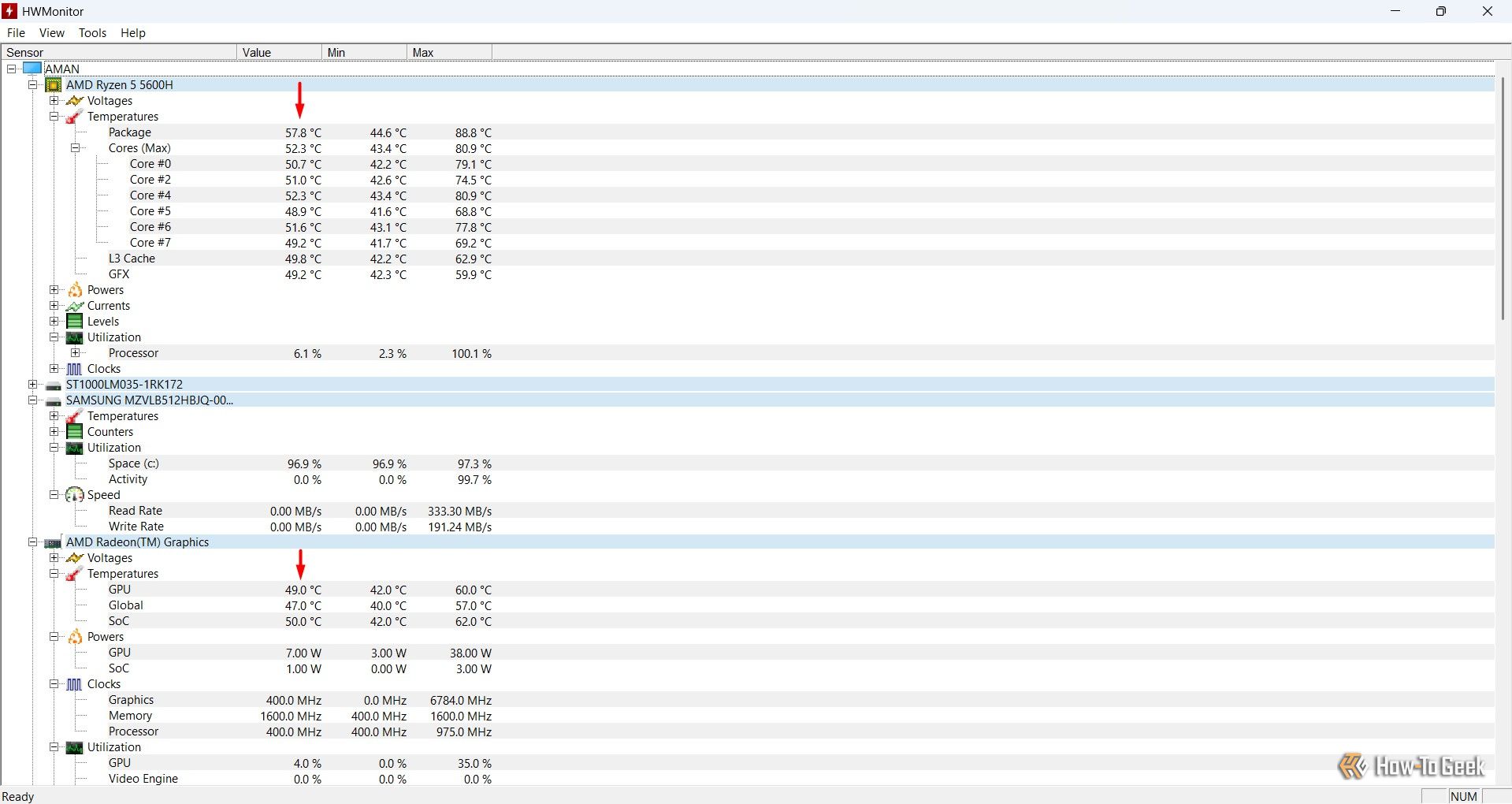
Signes d’alerte : températures CPU/GPU soutenues à 80–90 °C. Au-delà, le risque de throttling et d’instabilité augmente.
Causes courantes :
- Applications qui monopolisent le processeur.
- Un bug de pilote graphique qui maintient le GPU en mode haute performance.
- Paste thermique desséchée ou pads thermiques usés.
Solutions :
- Fermez les applications inutiles.
- Vérifiez les processus en arrière-plan.
- Mettez à jour le pilote graphique et consultez les forums d’assistance pour détecter des bugs connus.
- Faites remplacer la pâte thermique par un technicien si l’ordinateur est ancien ou si les températures restent élevées malgré tout.
1.3 Paramètres d’alimentation sous Windows
Windows propose des modes d’alimentation : “Best Performance” (Meilleure performance), “Balanced” (Équilibré), “Best Power Efficiency” (Meilleure efficacité énergétique). En mode haute performance, le système favorise la vitesse au détriment de la consommation et de la dissipation thermique.
Conseils :
- Pour un usage quotidien, préférez “Balanced” pour réduire la production de chaleur et préserver la batterie.
- Activez “Best Performance” seulement pour les tâches nécessitant toute la puissance.
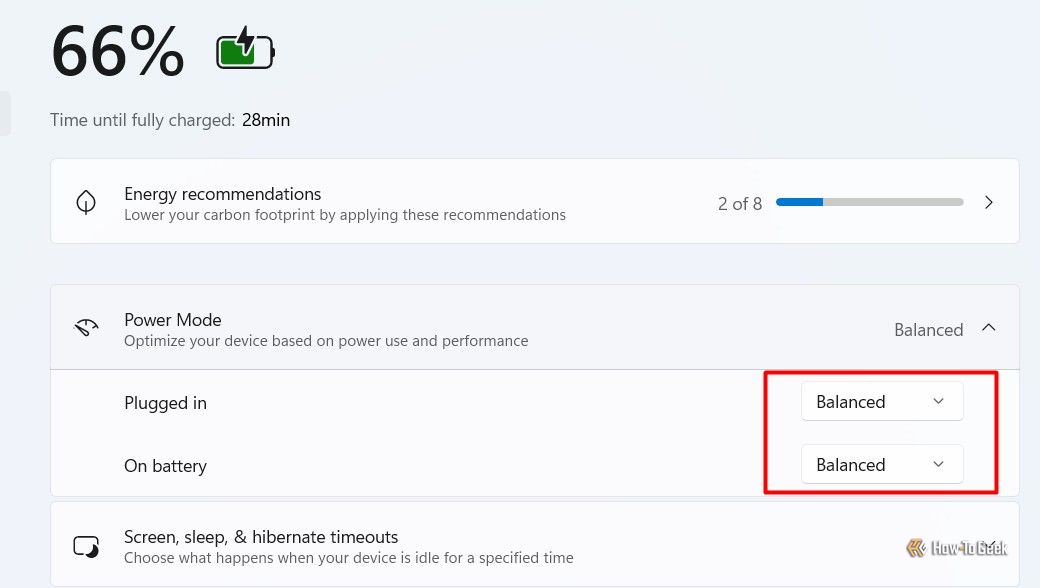
1.4 Turbo Boost du processeur
Le Turbo Boost augmente dynamiquement la fréquence du processeur pour des performances supérieures. Cela augmente aussi la consommation et la chaleur.
Désactiver le Turbo Boost peut réduire significativement la température et la consommation, au prix d’une perte de performance maximale.
Étapes pour afficher et désactiver l’option dans les paramètres d’alimentation :
- Ouvrez l’Éditeur du Registre (regedit) et allez à :
Computer\HKEY_LOCAL_MACHINE\SYSTEM\CurrentControlSet\Control\Power\PowerSettings\54533251-82be-4824-96c1-47b60b740d00\be337238-0d82-4146-a960-4f3749d470c7- Double-cliquez sur “Attributes”, tapez 0 comme Données de la valeur, puis OK.
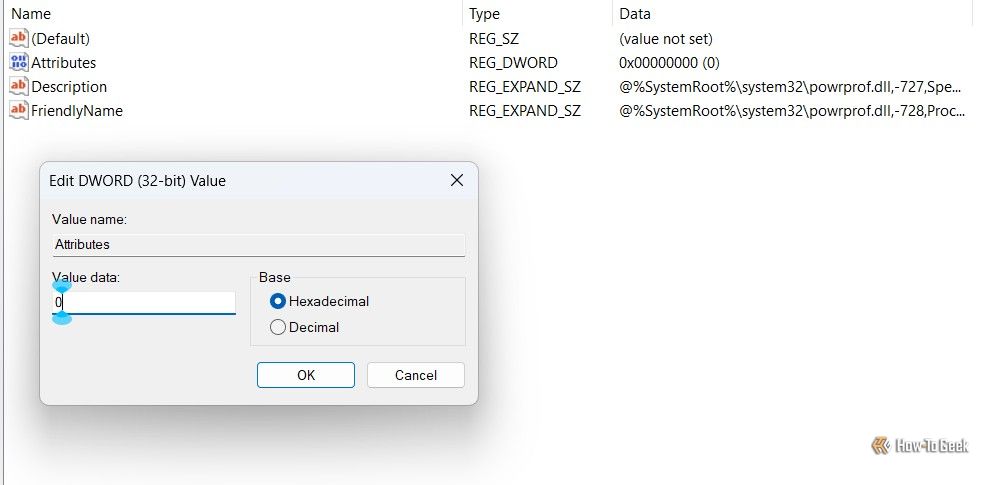
Ouvrez le Panneau de configuration > Système et sécurité > Options d’alimentation > Modifier les paramètres du mode > Modifier les paramètres d’alimentation avancés.
Dans Gestion de l’alimentation du processeur, choisissez Mode d’amélioration des performances du processeur et sélectionnez Désactivé pour Sur batterie et Branché. Appliquez.
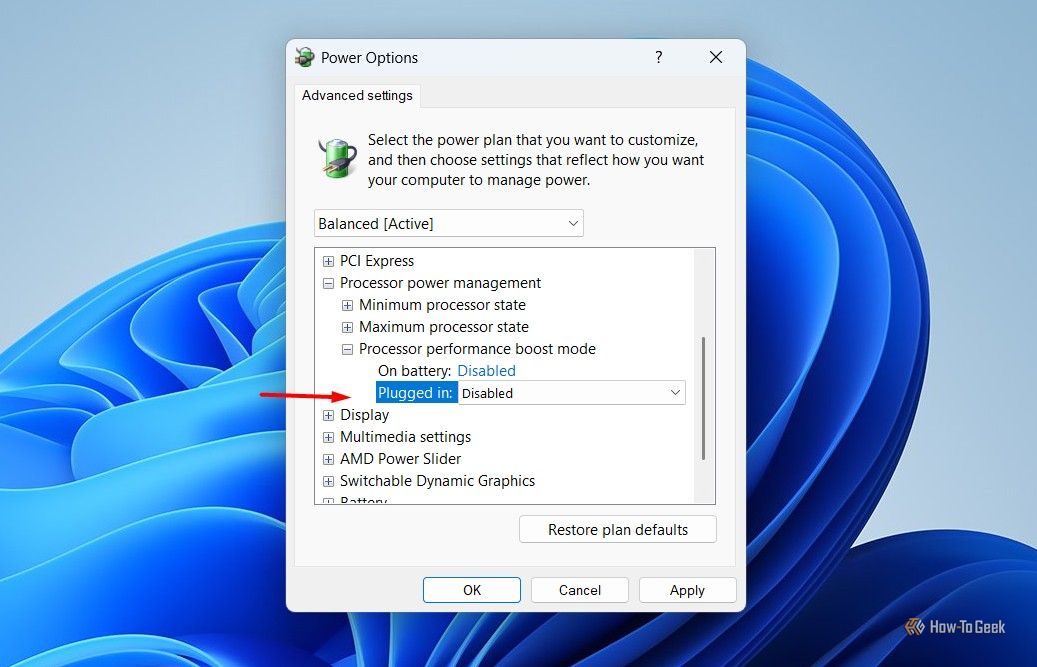
Attention : modifier le registre comporte des risques. Sauvegardez le registre avant de modifier et suivez les instructions pas à pas.
1.5 BIOS obsolète
Les mises à jour du BIOS corrigent parfois des comportements de gestion thermique ou d’alimentation. Elles n’apportent pas souvent de nouvelles fonctions pour l’utilisateur moyen, mais elles peuvent optimiser la gestion du ventilateur ou la performance du CPU.
Quand mettre à jour le BIOS :
- Après avoir essayé toutes les autres solutions et si l’ordinateur continue de surchauffer.
- Si le fabricant a publié une mise à jour qui mentionne des corrections liées à la gestion thermique.
Procédure :
- Consultez la page de support du constructeur.
- Suivez la procédure officielle du fabricant à la lettre.
Précaution : une mise à jour du BIOS échouée peut rendre l’ordinateur inutilisable. Ne mettez à jour que si nécessaire.
2. Autres causes matérielles et correctifs avancés
Si vous avez nettoyé les aérations, ajusté les paramètres et mis à jour les pilotes/BIOS, mais que la surchauffe persiste, pensez aux éléments suivants.
2.1 Mémoire vive insuffisante (RAM)
Symptômes : utilisation mémoire à 80–100 % et forte activité du CPU même sans lourde application.
Pourquoi : quand la RAM manque, Windows utilise le disque pour la mémoire virtuelle (pagefile). Cela augmente la charge disque et CPU, donc la chaleur.
Solution : ajouter de la RAM si votre portable le permet.
Comment vérifier : ouvrez le Gestionnaire des tâches > Mémoire.
2.2 Batterie ancienne ou défaillante
Une batterie vieillissante peut chauffer et transférer de la chaleur à l’intérieur du châssis.
Diagnostic : générez un rapport d’état de la batterie (powercfg /batteryreport sous Windows) et vérifiez les indicateurs de santé.
Solution : remplacer la batterie par une batterie d’origine ou une batterie certifiée.
2.3 Pâte thermique et pads thermiques desséchés
La pâte thermique transfère la chaleur entre le CPU/GPU et le dissipateur. Avec le temps, elle peut sécher et perdre en conductivité.
Symptômes : températures élevées malgré un ventilateur propre.
Solution : remplacement de la pâte thermique par un technicien qualifié.
2.4 Défaut matériel : ventilateur ou capteur défectueux
Si le ventilateur ne démarre pas ou si les capteurs renvoient des lectures incohérentes, il peut s’agir d’un composant défectueux.
Test : écoutez le ventilateur, surveillez les RPM dans un outil de monitoring. Si le ventilateur ne monte pas en régime lorsque la température augmente, consultez un réparateur.
3. Méthodologie de diagnostic rapide (mini-protocole)
Suivez ces étapes pour isoler la cause sans outils spécialisés.
- Redémarrer l’ordinateur et observer si la surchauffe apparaît dès l’allumage.
- Ouvrir le Gestionnaire des tâches : vérifier CPU, GPU et RAM.
- Lancer HWMonitor ou un outil similaire pour voir les températures.
- Passer en mode “Balanced” et observer.
- Nettoyer visuellement les aérations et tester à nouveau.
- Si le problème persiste, essayer de démarrer en mode sans échec (pour éliminer un processus tiers).
- Notez les symptômes et contactez le support si vous doutez.
4. Checklist d’intervention rapide (pour l’utilisateur)
- Poser l’ordinateur sur une surface dure.
- Mettre en mode d’alimentation Équilibré.
- Fermer les applications inutiles.
- Nettoyer les aérations extérieures.
- Vérifier l’utilisation mémoire et CPU.
- Mettre à jour les pilotes GPU.
- Générer un rapport de batterie si nécessaire.
5. Guide pas-à-pas : nettoyer les aérations et le ventilateur (SOP)
Préparation : éteindre l’ordinateur, débrancher l’alimentation et retirer la batterie si possible.
Étapes :
- Retourner l’ordinateur et repérer les vis qui maintiennent la coque.
- Dévisser avec un tournevis adapté et poser les vis au propre.
- Soulever la coque arrière selon le manuel.
- Localiser le ventilateur et les ailettes du dissipateur.
- Maintenir la turbine du ventilateur avec un petit outil (pour empêcher la rotation libre).
- Souffler de l’air comprimé en courtes impulsions dans le sens opposé aux ailettes.
- Utiliser une brosse douce pour déloger la poussière tenace.
- Replacer la coque et remettre les vis.
- Démarrer et vérifier le bruit et la température.
Précaution : suivez le guide de démontage constructeur pour éviter d’annuler la garantie.
6. Arbre de décision pour intervention (Mermaid)
graph TD
A[Ordinateur chauffe] --> B{La ventilation est-elle obstruée ?}
B -- Oui --> C[Nettoyer aérations et ventilateur]
B -- Non --> D{Usage intensif 'jeu, rendu' ?}
D -- Oui --> E[Réduire charges / changer mode d'alimentation]
D -- Non --> F{Températures CPU/GPU > 80 °C ?}
F -- Oui --> G[Mettre à jour pilotes et BIOS]
F -- Non --> H{RAM utilisée à >80% ?}
H -- Oui --> I[Ajouter de la RAM ou fermer processus]
H -- Non --> J{Batterie chaude ou ancienne ?}
J -- Oui --> K[Remplacer la batterie]
J -- Non --> L[Consulter un technicien]7. Critères d’acceptation
Pour considérer que le problème est résolu :
- Les températures en usage courant restent en dessous de 75 °C pour CPU/GPU.
- Le ventilateur n’atteint pas des régimes constamment élevés en tâches légères.
- L’ordinateur n’entre plus en throttling fréquent ni ne plante.
- L’autonomie de batterie et la stabilité système sont rétablies.
8. Règles pratiques et heuristiques
- Heuristique 1 : si l’ordinateur est neuf et chauffe beaucoup, privilégiez une mise à jour des pilotes et du BIOS avant d’ouvrir la machine.
- Heuristique 2 : si le ventilateur devient très bruyant progressivement, la poussière est le coupable le plus probable.
- Heuristique 3 : une hausse soudaine de la température après une mise à jour de pilote peut indiquer un bug logiciel.
9. Galerie des cas particuliers
- Cas 1 : Machine propre mais températures élevées — suspecter pâte thermique ou pads thermiques.
- Cas 2 : Ventilateur à fond dès l’allumage — vérifier le capteur ou la configuration BIOS.
- Cas 3 : Températures élevées uniquement sur batterie — vérifier les profils d’alimentation et la batterie.
10. Checklist technique pour un réparateur
- Examiner les historiques de températures via HWMonitor.
- Vérifier la version du BIOS et la changelog du fabricant.
- Remplacer la pâte thermique si nécessaire.
- Contrôler la santé de la batterie et le circuit d’alimentation.
- Tester le ventilateur et remplacer si défectueux.
- Vérifier les capteurs thermiques et le câble de sonde.
11. Sécurité et vie privée
- Lors du remplacement de pièce ou de l’ouverture, protégez vos données : effectuez une sauvegarde avant toute intervention risquée.
- Les opérations décrites n’impliquent pas la collecte de données personnelles. Si vous confiez votre appareil à un réparateur, demandez la politique de confidentialité et retirez les données sensibles si possible.
12. Quand la réparation matérielle est incontournable
Vous aurez probablement besoin d’une intervention matérielle si :
- La pâte thermique est sèche et le remplacement améliore les températures.
- Le ventilateur est brisé ou les pales sont endommagées.
- Un capteur thermique renvoie des valeurs erratiques.
Dans ces cas, préférez un technicien agréé pour préserver la garantie et la sécurité électrique.
13. Foire aux questions courtes
Q : Dois-je toujours désactiver le Turbo Boost ? A : Non. Désactivez-le seulement si la chaleur ou l’autonomie sont prioritaires par rapport à la performance maximale.
Q : La base ventilée aide-t-elle ? A : Oui. Une base ventilée augmente le flux d’air et aide surtout les modèles où les aérations inférieures sont gênées par l’usage sur les genoux.
Q : La pâte thermique est-elle difficile à remplacer ? A : Pour un PC portable, c’est une opération technique. Si vous n’avez pas d’expérience, faites appel à un professionnel.
14. Résumé
La majorité des problèmes de surchauffe se règlent par un nettoyage, l’optimisation des paramètres d’alimentation et la mise à jour des pilotes/BIOS. Si ces actions ne suffisent pas, contrôlez la RAM, la batterie et la pâte thermique. Pour toute intervention matérielle, privilégiez un réparateur qualifié.
Résumé des actions immédiates :
- Nettoyer les aérations.
- Passer en mode Équilibré.
- Mettre à jour pilotes et BIOS.
- Surveiller les températures avec un outil dédié.
Si le problème persiste, planifiez une visite en atelier.
Liste de vérification finale (rapide)
- Surface de travail adaptée (dure et plane)
- Nettoyage des aérations effectué
- Mode d’alimentation ajusté
- Pilotes graphiques à jour
- BIOS vérifié
- Rapport batterie contrôlé
Matériaux similaires

Installer et utiliser Podman sur Debian 11
Guide pratique : apt-pinning sur Debian

OptiScaler : activer FSR 4 dans n'importe quel jeu
Dansguardian + Squid NTLM sur Debian Etch

Corriger l'erreur d'installation Android sur SD
